
Einen Wiederholauftrag in Prinect Press ohne MIS erstellen
Wenn in der Systemumgebung kein Management Information System (MIS) vorhanden ist, wird ein Wiederholauftrag in drei Schritten angelegt:
•Zuerst muss ein neuer Auftrag im Prinect Cockpit angelegt werden.
•Variante 1: Die Wiederholaufträge werden immer manuell im Prinect Cockpit angelegt.
In diesem Fall muss dieser Wiederholauftrag mit gleicher Auftragsnummer und Bogenbezeichnung auch im Vorstufensystem angelegt werden. Wird ein Vorstufensystem eines Drittanbieters verwendet, wird also nicht Prinect Prepress als Vorstufensystem genutzt, muss in Prinect Press in der Konfiguration des PPF-Import-Prozesses die Option "Neuen Auftrag aus PPF erstellen" für die Wiederholaufträge deaktiviert werden. Dann kann der Wiederholauftrag vom Vorstufensystem in Prinect Press importiert und dort bearbeitet werden. Dann müssen die PPF-Daten dem bereits angelegten Wiederholauftrag manuell zugeordnet werden. Siehe auch Unterregister "Allgemein".
•Variante 2: Der Wiederholauftrag wird vom (Drittanbieter-)Vorstufensystem über den "Standard"-PPF-Import-Prozess in Prinect Press importiert und dort automatisch als "normaler" Auftrag angelegt und bearbeitet.
Da der Wiederholauftrag in diesem Fall automatisch bearbeitet wurde, steht der Wiederholauftrag ohne Maschinen-Voreinstelldaten des Vorauftrags an der Druckmaschine bereit. In diesem Fall muss der Drucker sicherstellen, dass dieser Wiederholauftrag nicht an der Druckmaschine geladen wird, bevor die Maschinen-Voreinstelldaten des Vorauftrags übernommen wurden.
•Dem neu angelegten Auftrag muss der bereits produzierte Vorauftrag manuell zugeordnet werden.
•Die Druckvoreinstellungen des zugeordneten Vorauftrags müssen manuell übernommen werden.
Der Unterschied zwischen den Varianten 1 und 2 besteht nur darin, dass der Wiederholauftrag auf verschiedene Weise angelegt wird. Das Zuordnen eines Vorauftrags und das Übernehmen der Daten des Vorauftrags sind identisch. Nachfolgend beschreiben wir, wie Sie einen Wiederholauftrag manuell in Prinect Press anlegen, verweisen aber an der entsprechenden Stelle auf die Variante 2.
1.Wechseln Sie im Cockpit in den Bereich "Aufträge". Selektieren Sie in der Auftragsliste den Auftragsordner, in dem der Wiederholauftrag gespeichert werden soll, oder erzeugen Sie einen neuen Auftrags-Ordner.
In diesem Beispiel heißt der Auftragsordner "Wiederholaufträge".
2.Rufen Sie im Hauptmenü den Menübefehl "Datei > Neu > Auftrag" auf.
Das Fenster "Neuen Auftrag erstellen" wird geöffnet.
3.Legen Sie wie gewohnt einen neuen Auftrag an. Siehe auch Einen Druckauftrag manuell anlegen.
Nach dem Anlegen wird der Auftrag automatisch geöffnet.
Ab hier ist die Vorgehensweise in der Variante 2 identisch mit der Variante 1. Sie müssen nur den bereits angelegten Wiederholauftrag manuell öffnen.

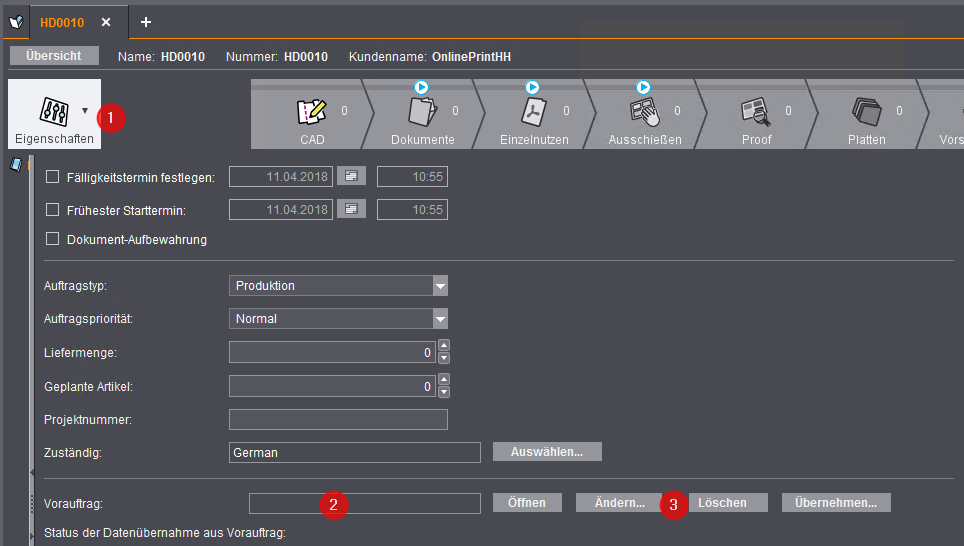
4.Wechseln Sie in den Parameterbereich "Eigenschaften" (1).
Hier wandeln Sie nun den neuen Auftrag in einen Wiederholauftrag um. Am Fehlen der Auftragsnummer im Feld "Vorauftrag" (2) können Sie erkennen, dass es sich bei dem neuen Auftrag noch nicht um einen Wiederholauftrag handelt.
5.Klicken Sie auf den Button "Ändern" (3).
Das Fenster "Auftrag suchen" wird geöffnet. Wählen Sie hier den Auftrag aus, vom dem die Druckvoreinstellungen übernommen werden sollen.
6.Geben Sie die Auftragsnummer des Vorauftrags in das Feld "Auftragsnummer" ein.
Durch das Eingeben der Auftragsnummer wird dieser Auftrag aus der Auftragsliste herausgefiltert. Alternativ können Sie in der Auftragsliste mit dem Scrollbalken den gewünschten Vorauftrag heraussuchen und selektieren.
7.Klicken Sie auf "OK".
Der ausgewählte Auftrag wird dem neuen Auftrag zugeordnet. Noch wurden aber keine Druckvoreinstellungen übernommen.
8.Klicken Sie auf "Übernehmen".
Das Fenster "Aus zugehörigem Auftrag übernehmen" wird geöffnet.

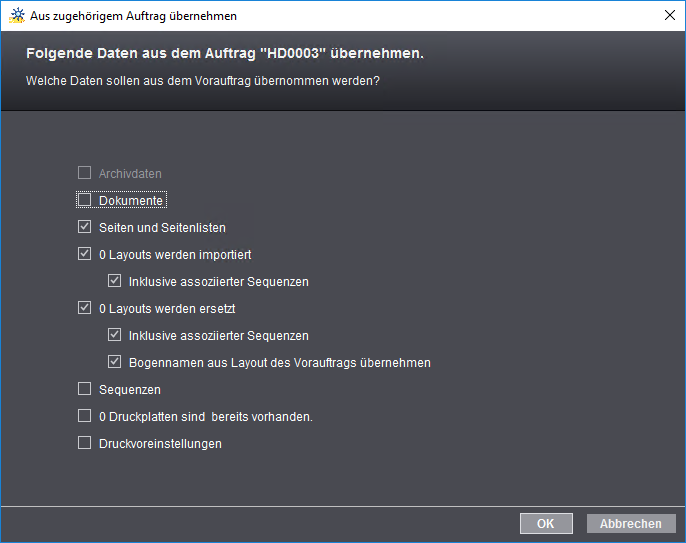
9.Aktivieren Sie die gewünschten Optionen.
Die einzelnen Optionen werden an folgender Stelle ausführlich beschrieben: Welche Daten eines Vorauftrags können in einen Wiederholauftrag übernommen werden?.
10.Wenn Sie die Druckplatten des Vorauftrags verwenden wollen, müssen Sie die Option "Druckplatten sind bereits vorhanden" aktivieren.
In diesem Fall müssen Sie diesen Wiederholauftrag nicht im Vorstufensystem anlegen, da ja keine neuen Druckplatten produziert werden müssen. Der Wiederholauftrag wird nach der Fertigstellung sofort an der Druckmaschine bereitstehen.
Wenn allerdings neue (geänderte) Druckplatten benötigt werden, müssen Sie diese Option deaktivieren. Dann muss dieser Wiederholauftrag im Vorstufensystem mit gleicher Auftragsnummer und gleicher Bogenbezeichnung neu angelegt und dann an Prinect Press übertragen werden.
11.Aktivieren Sie die Option "Druckvoreinstellungen".
Das Aktivieren dieser Option ist erforderlich, damit die Druckvoreinstellungen des Vorauftrags in den Wiederholauftrag übernommen werden. Detaillierte Informationen zu diesen Optionen erhalten Sie an folgender Stelle: Welche Daten eines Vorauftrags können in einen Wiederholauftrag übernommen werden?.
12.Bestätigen Sie die Einstellungen mit "OK".
Sollen in der Variante 1 neue Druckplatten erzeugt werden, muss das Vorstufensystem die PPF-Dateien für diesen Wiederholauftrag an Prinect Press übertragen. Vorher muss im entsprechenden PPF-Import-Prozess die Option "Neuen Auftrag aus PPF erstellen" deaktiviert werden, da der Wiederholauftrag bereits existiert. Der importierte Auftrag muss dann im Prinect Portal im Bereich "Job Combiner" dem bereits vorhandenen Wiederholauftrag manuell zugewiesen werden. Eine ausführliche Beschreibung finden Sie hier: Den "PPF Handler" konfigurieren und bedienen.
Datenschutzerklärung | Impressum | Prinect Know How | Prinect Release Notes